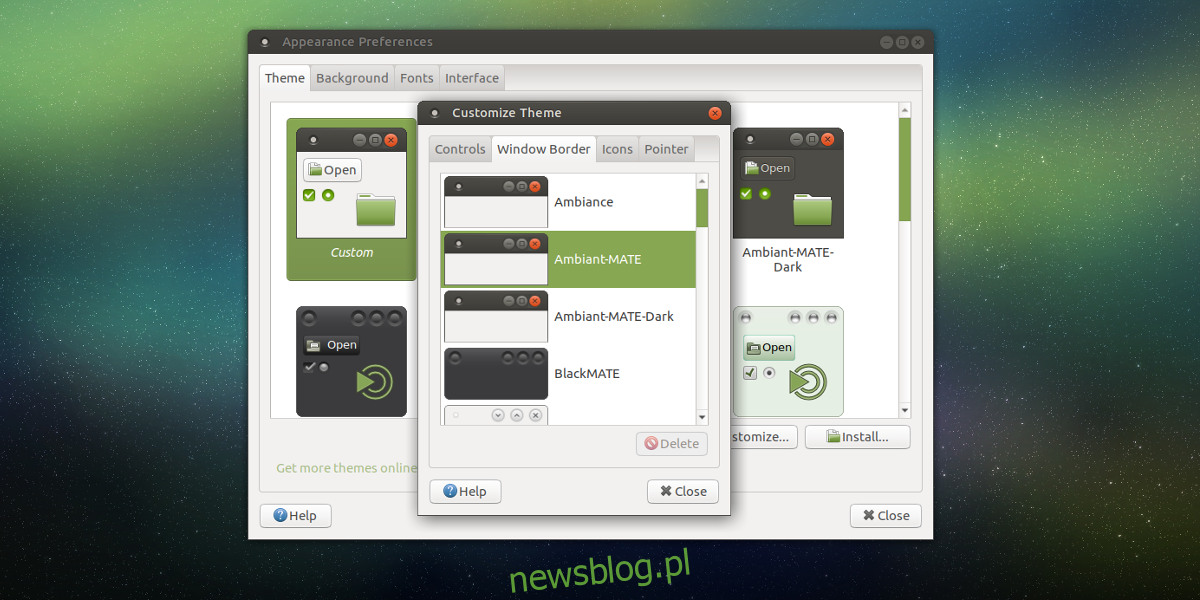Kiedy użytkownicy Linuksa mówią „tradycyjny pulpit”, najprawdopodobniej mają na myśli Mate. Dzieje się tak, ponieważ środowisko graficzne zostało zbudowane z myślą o Gnome2. W pewnym momencie prawie każda dystrybucja Linuksa używała Gnome 2. To już nie jest przypadek. Mate istnieje, aby zachować dziedzictwo Gnome 2 (po tym, jak Gnome przeniósł się na Gnome 3). W dzisiejszych czasach Mate nadal tworzy fale jako jedno z najlepszych lekkich i konfigurowalnych środowisk graficznych. Jest bardzo popularny, ale niektórzy nowi użytkownicy Linuksa nie są pewni, jak dostosować środowisko graficzne MATE.
W tym artykule omówimy wszystkie sposoby dostosowywania pulpitu Mate i dostosowywania go do własnych potrzeb.
Spis treści:
Berło
Interfejs to ogólny interfejs graficzny, z którego korzysta Mate. Domyślny motyw wygląda całkiem nieźle, ale nie jest dla wszystkich.
Oto jak zmienić domyślny motyw graficzny Mate: zacznij od kliknięcia prawym przyciskiem myszy na pulpicie, aby wyświetlić menu kontekstowe. W menu wybierz „Zmień tło pulpitu”. Przejdź do „motywu”, a następnie poszukaj przycisku „Dostosuj”. Spowoduje to wyświetlenie menu dostosowywania motywu.
Znajdź kartę „elementy sterujące” i przejrzyj listę zainstalowanych motywów. Te motywy określaliśmy wcześniej jako „interfejs”. Wybierz motyw, a następnie zamknij okno.
Uwaga: pobierz nowe motywy na pulpit Mate pod adresem Gnome-look.org!
Obramowanie okna
W niektórych środowiskach graficznych motyw menedżera okien i ogólny motyw GTK to jedno. Mate nie jest jednym z tych komputerów stacjonarnych. Aby dostosować wygląd motywu menedżera okien, musisz przejść do obszaru wyglądu. Ponownie kliknij pulpit prawym przyciskiem myszy i wybierz przycisk „Zmień tło pulpitu”.
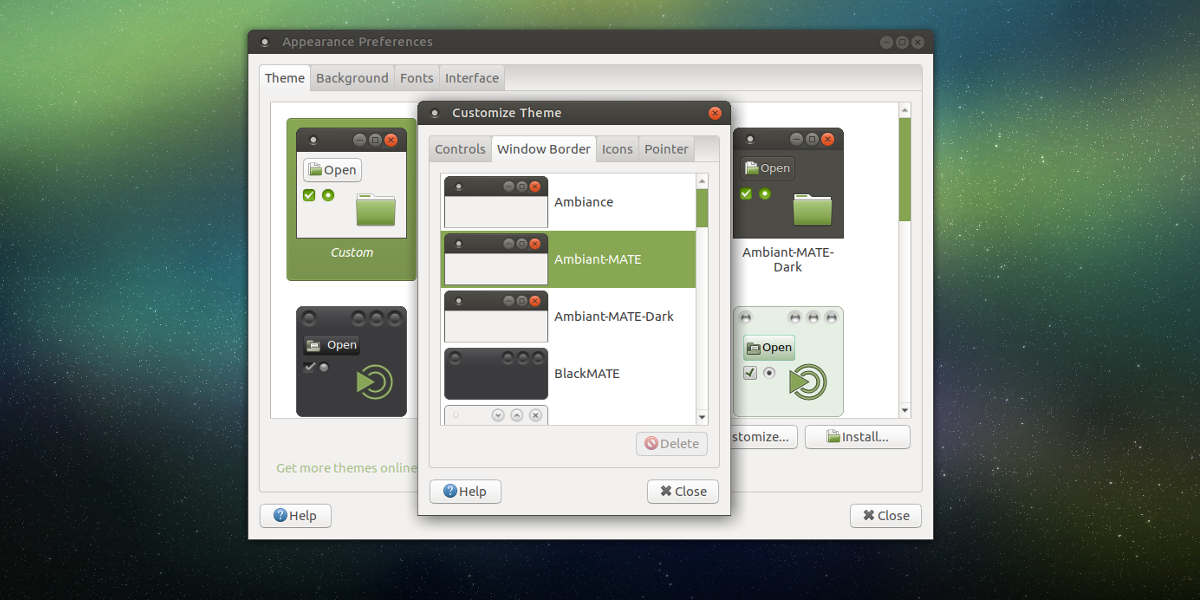
Kliknij przycisk „Dostosuj” i poszukaj zakładki „Obramowanie okna”. Na tej karcie znajdują się wszystkie indywidualne motywy menedżera okien do wyboru. Możesz dowolnie mieszać i dopasowywać z dowolnym motywem pulpitu, którego używasz. Wspaniałą cechą pulpitu Mate jest to, że pozwala użytkownikom oddzielić oba motywy.
Ikony
Motyw ikon może zmienić lub zepsuć środowisko pulpitu. Użyj dobrego, a Twój pulpit będzie wyglądał naprawdę ładnie. Użyj złego, a wszystko na twoim komputerze może wyglądać na straszny ból oka. Jeśli chodzi o to, domyślny motyw ikon na pulpicie Mate jest zadowalający. Dla większości użytkowników motyw będzie wystarczająco dobry. Jeśli jednak nie jesteś typem osoby, którą można się osiedlić, istnieje sposób, aby to zmienić.
Przejdź do ustawień ikon. Jak wspomniano wcześniej, przejdź do tego obszaru, klikając pulpit prawym przyciskiem myszy i wybierając „Zmień tło pulpitu”, a następnie „dostosuj”. W menu dostosowywania znajdź „Ikony”.
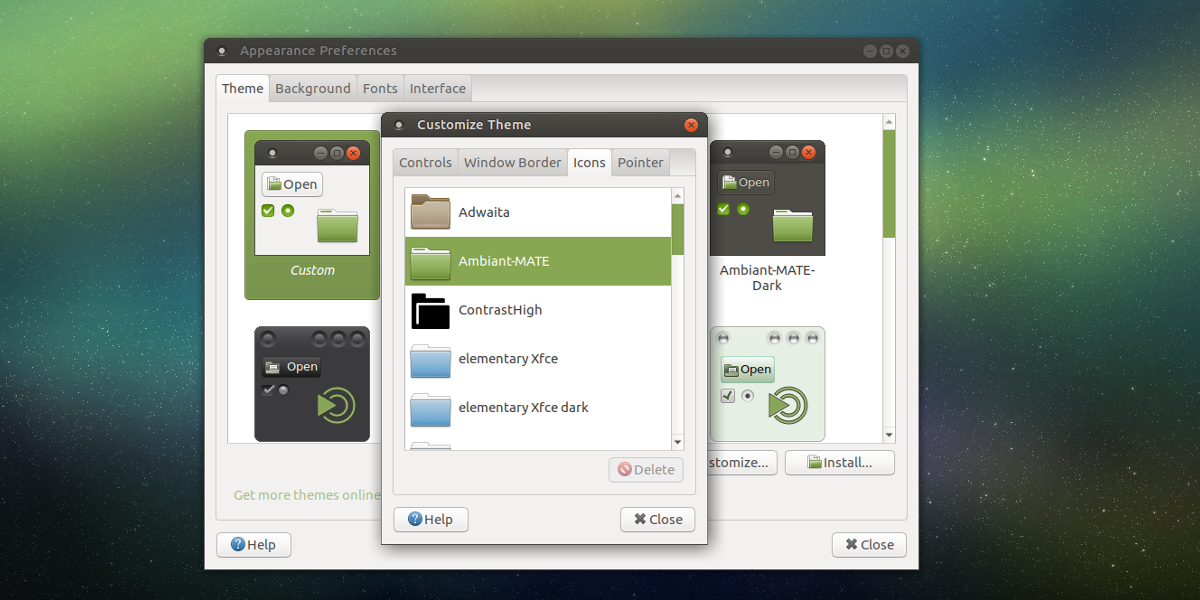
Sekcja „Ikony” to lista wszystkich zestawów ikon aktualnie zainstalowanych w systemie. Przejrzyj listę i wybierz motyw ikon, który wygląda dobrze. Motyw zostanie natychmiast zastosowany w systemie.
Nie jesteś zadowolony z żadnej z zainstalowanych ikon na pulpicie Mate? Przejdź do sekcji motywów ikon w gnome-look.org i pobierz nowe!
Płyta
Tradycyjny układ Mate obejmował panel u góry i panel u dołu. Każdy z tych paneli zawiera zupełnie inne elementy: w górnym menu znajduje się menu aplikacji, ikony skrótów i zasobnik systemowy. Dolny panel zawiera takie rzeczy, jak lista okien (inaczej przełącznik programów) i kilka innych rzeczy.
Domyślny układ paneli działa, ale nie jest to jedyny sposób, w jaki musi wyglądać Mate. Chcesz dodać nowe widżety do paneli? Kliknij panel prawym przyciskiem myszy, a następnie kliknij przycisk „dodaj do panelu”, aby dodać nowe widżety z menu widżetów. Dodatkowo usuń istniejące widżety, klikając je prawym przyciskiem myszy i wybierz „usuń z panelu”.
Wraz z widżetami można usuwać i tworzyć całe nowe panele. Kliknij panel prawym przyciskiem myszy i kliknij „Usuń”, aby usunąć panel. Możesz też kliknąć „nowy panel”, aby utworzyć nowy panel do użycia.
Ustawienia panelu
Mate ma wiele fajnych ustawień dla samych paneli, poza dodawaniem widżetów. Przejdź do ustawień panelu, klikając prawym przyciskiem myszy istniejący, a następnie wybierając „właściwości”. W obszarze właściwości znajdują się dwie zakładki. Pierwsza to zakładka „Ogólne”. Ta sekcja ustawień pozwala użytkownikowi zmienić lokalizację panelu i jego rozmiar. Zmień rozmiar panelu, klikając znak + lub -. Zmień położenie panelu za pomocą „menu orientacji”.
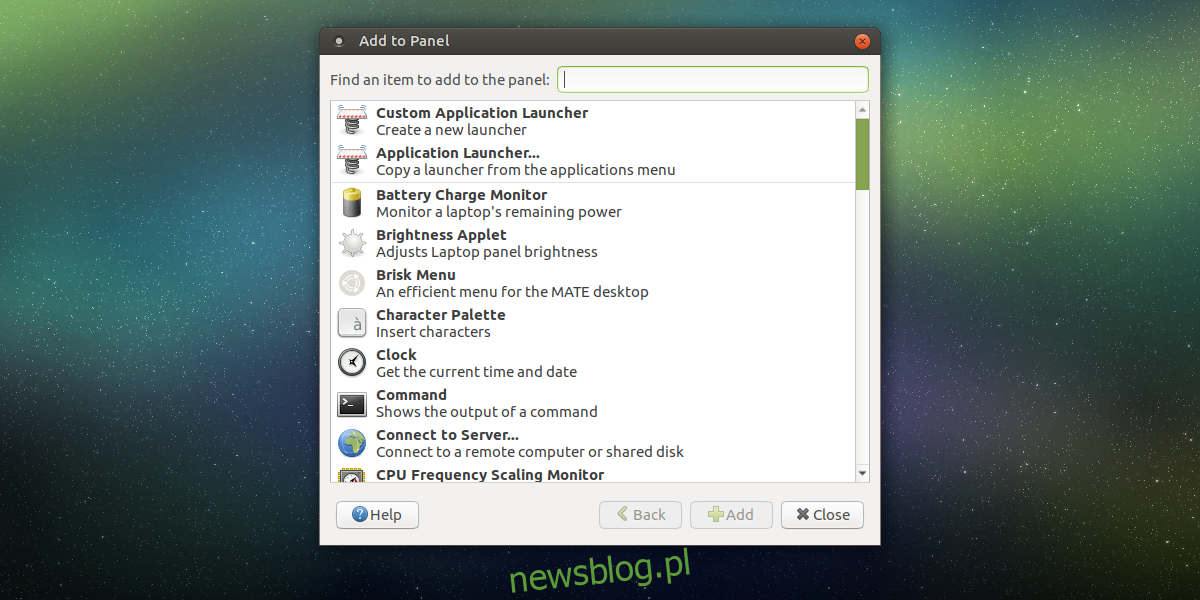
Drugą zakładką we właściwościach panelu jest „Tło”. Jest to obszar, który umożliwia użytkownikom dalsze dostosowywanie wyglądu paneli Mate. Wybierz jednolity kolor dla panelu, klikając przycisk „jednolity kolor”. Ewentualnie powiedz panelowi, aby użył obrazu jako tła, klikając przycisk „obraz tła”.
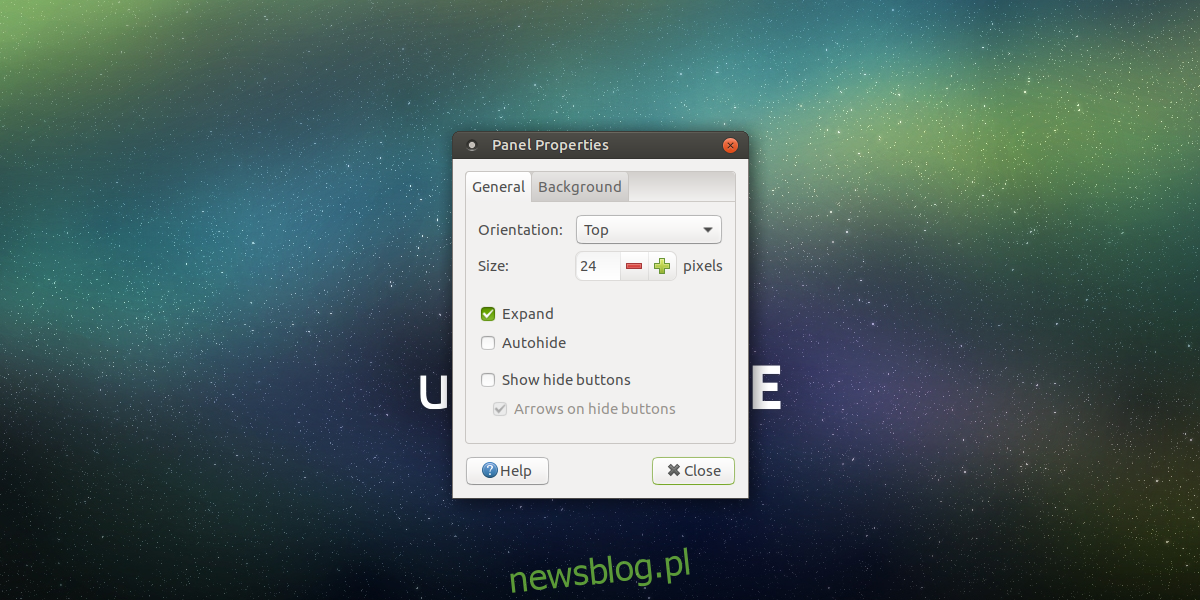
Wniosek
Paradygmat, w którym istnieje Mate, istnieje od prawie 20 lat. Mimo to twórcom wciąż udaje się zachować świeżość. Zawierają mnóstwo wspaniałych ulepszeń, które uszczęśliwiają zarówno starzy, jak i nowi użytkownicy. Jeśli szukasz świetnego pulpitu Linux, który umożliwia dostosowanie, Mate Cię wspiera.